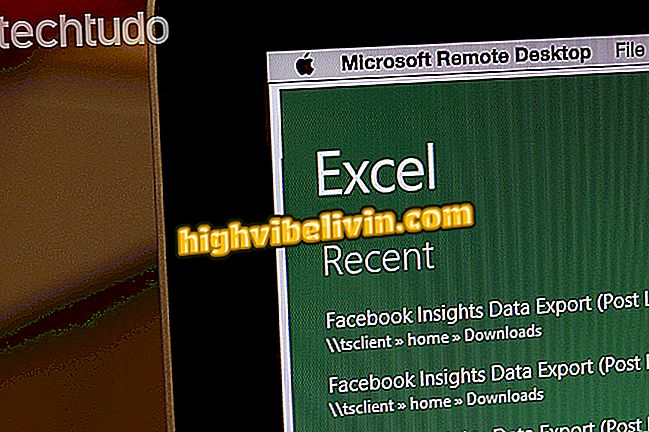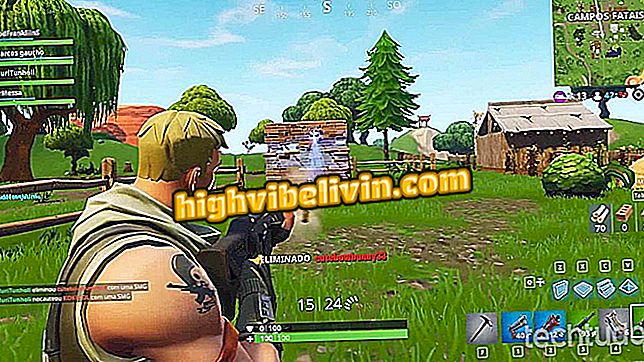„USB įrenginys nustojo veikti“; sužinokite, kaip išspręsti klaidą
„Windows 10“ automatiškai išjungia nepanaudotus USB įrenginius. Ši funkcija leidžia taupyti energiją ir išplėsti nešiojamųjų kompiuterių akumuliatoriaus tarnavimo laiką, tačiau taip pat gali sukelti problemų su prietaisais, kuriuos dažnai nenaudojate, pvz., Spausdintuvams.
Kaip iš naujo įdiegti „Windows 10“ be „Bloatware“
Jei turite USB įrenginį, kuris neveikia tinkamai, pabandykite išjungti budėjimo funkciją „Microsoft“ sistemoje. Tokiu būdu jūsų kompiuteris nebebus akumuliatoriaus, tačiau galbūt galėsite išspręsti periferinius įrenginius, kurie nustoja veikti po kelių valandų.

Sužinokite, kaip pataisyti klaidą: „USB įrenginys nustojo veikti“
Žingsnis 1. Prisijunkite prie „Windows 10“ nustatymų ir spustelėkite „Sistema“;

Prieiga prie „Windows 10“ nustatymų
2 žingsnis . Kairėje lango pusėje spustelėkite „Maitinimas ir miego režimas“. Dabar dešinėje spustelėkite „Papildomi galios nustatymai“;

Atidarykite maitinimo nustatymus
3 žingsnis . Pasirinkto energijos tiekimo plano dešinėje spustelėkite „Keisti plano nustatymus“;
„App“: gaukite geriausius patarimus ir naujausias naujienas telefone

Atidarykite dabartinius plano nustatymus
4. Spustelėkite „Keisti išplėstinius galios nustatymus“;

Pasiekite maitinimo plano nustatymus
5. Atidarytame lange eikite į „USB Settings“ ir „USB Selective Suspend Setup“. Funkciją galite išjungti tik tada, kai kompiuteris prijungtas prie maitinimo šaltinio ir / arba akumuliatoriaus. Galiausiai paspauskite „OK“.

USB pasirinktinio sustabdymo išjungimas
Ten! Tokiu būdu „Windows 10“ neleis išjungti USB įrenginių, prijungtų prie kompiuterio, taupyti energiją.